Что такое BIOS. Секреты БИОС
Что такое BIOS
BIOS (Basic Input/Output System, базовая система ввода-вывода) — специальная программа, хранящаяся в микросхеме ПЗУ.ПЗУ расшифровывается как Постоянное Запоминающее Устройство. Вы также можете встретиться с англоязычным обозначением этого типа памяти — ROM (Read Only Memory). На практике уже давно вместо обычного ПЗУ используется Flash-память (перезаписываемая память), что дает возможность пользователям самим обновлять версии BIOS.
Функции BIOS
Функции этой программы весьма обширны.
Во-первых, сразу после включения питания компьютера получает управление именно BIOS. Она выполняет начальное тестирование всех компонентов компьютера. Если все в порядке, то управление передается программе, находящейся в Boot-секторе (загрузочном секторе) загрузочного диска (это может быть жесткий диск, дискета, компакт-диск…).
Та, в свою очередь, загружает операционную систему.
Процедура начального тестирования называется POST — Power-On Self Test (самотестирование после включения питания).
Во-вторых, BIOS хранит в специальной микросхеме CMOS-памяти аппаратную конфигурацию компьютера. При включении питания текущая конфигурация сравнивается с сохраненной. Если найдены отличия, то содержимое CMOS-памяти обновляется и, если это необходимо, предлагается вызвать подпрограмму BIOS Setup для указания параметров вновь обнаруженных компонентов (об этом чуть позже).
Если же отличий в конфигурациях нет, или же обновление конфигурации выполнено без участия пользователя, то осуществляются необходимые настройки (конфигурирование) аппаратных компонентов компьютера (в частности, карт расширения).
Микросхема CMOS-памяти (Complementary Metal Oxide Semiconductor) представляет собой небольшую, по своему объему, оперативную память (ОЗУ или RAM — Random Access Memory).
Поскольку информация в ней должна сохраняться и после выключения питания, микросхема CMOS-памяти питается от своей собственной батарейки.
Наличие батарейки порождает свои проблемы. После нескольких лет эксплуатации (обычно не менее 5—6 лет) батарейка уже не способна обеспечить питание микросхемы CMOS-памяти, и сохраненная информация начинает теряться. К счастью, достаточно заменить батарейку на новую, и проблем — как не бывало.
В-третьих, с помощью специальной подпрограммы BIOS Setup пользователю предоставляется возможность указать параметры и режимы функционирования отдельных компонентов компьютера. Там же, при необходимости, можно часть оборудования и отключить.
И, в-четвертых, собственно то, ради чего в свое время разрабатывалась BIOS — обработка операций ввода-вывода. Например, дисковод понимает только простейшие команды типа: поместить головку на такую-то дорожку, считать сектор и т.п.
Если бы все программы содержали в себе инструкции подобного рода, то они занимали бы много места, да и работали весьма и весьма неэффективно. Кроме этого, при появлении новых устройств все существующие программы приходилось бы модифицировать.
Чтобы избежать подобных проблем, большую часть работы по обработке операций ввода-вывода переложили на BIOS. Это, конечно, не решило всех проблем, но, по меньшей мере, значительно упростило их решение. Правда, в настоящий момент это уже не актуально. Более или менее современные операционные системы практически не используют (Windows 95, Windows 98, Windows Me) или вообще не используют (Windows NT, Windows 2000, Windows XP, Windows Vista) возможности BIOS по обработке операций ввода-вывода. Определяющее значение эти функции имели во времена операционной системы MS-DOS.
Здесь обязательно надо отметить, что сказанное выше во многом условно — на самом деле все эти задачи выполняются совместно, функционально дополняя друг друга. BIOS Setup
Рядовой пользователь чаще всего сталкивается с частью BIOS, называемой BIOS Setup. Это специальная подпрограмма, позволяющая настроить работу отдельных аппаратных компонентов компьютера. Основная ее сложность — непонятные названия опций, мало что говорящие не слишком искушенному пользователю. Проблему усугубляет практически полное отсутствие справочных сведений. В остальном ничего особенного в BIOS Setup нет, можно выделить только несколько архаичный интерфейс.
Все значения, установленные пользователем при настройке компьютера с использованием BIOS Setup, хранятся в микросхеме CMOS-памяти, наряду с информацией об аппаратной конфигурации компьютера.

Как сбросить настройки BIOS
Ниже, я приведу несколько известных мне способов решения проблем с обнулением биоса и возвращения BIOS в исходное положение. На самом деле в этом нет ничего сложного и во многих случаях помогает избежать визита в сервисный центр.
1. Возвращение биоса к заводским настройкам по умолчанию непосредственно из самого bios setup не разбирая системный блок. Подходит для сброса ранее установленных вами параметров, поможет восстановить настройки в биосе, при условии что сам биос загружается. Как это сделать? Зависит от конкретной материнской платы , может быть load bios defaults или F5, а может и по другому.
2. Сброс BIOS по умолчанию при помощи батарейки. Для начала необходимо полностью обесточить системный блок. Убедитесь что все шнуры отсоединены, это убережет вас от возможных повреждений в случае неосторожных действий. Снимите боковую крышку системника. Далее ищем саму батарейку. Как сбросить настройки BIOSСпутать ее с чем то другим довольно тяжело, она имеет округлую форму и похожа на батарейку от простых электронных часов. Ее назначение поддержание CMOS памяти. Необходимо вынуть батарейку на 5-10 минут, после чего можно вернуть все на свои места.
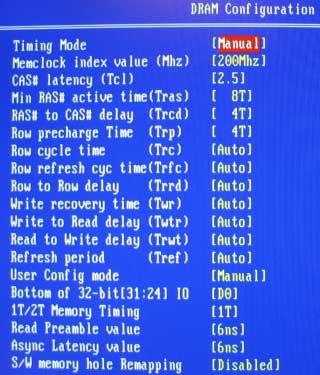
3. Обнуление настроек BIOS при помощи джампера (перемычки). Джампер обычно находится где то рядом возле батарейки и обозначается на плате как Clear CMOS или Clear RTS, так же возможны сокращенные обозначения CLCMOC, CLRTS и тд. Бывают случаи , когда производители материнок размещают джампер у края платы, для удобства. Он состоит из трех контактов два из которых замкнуты. Чтобы сбросить BIOS необходимо переставить перемычку из положения 1-2 в положение 2-3, затем вернуть в исходное положение. Если реремычка состоит всего из двух контактов, просто перемкните их чем нибудь на несколько секунд.
Ну и наконец если ни один из способов сброса настроек BIOS вам не подходит. Просто обесточьте системник на несколько суток, пока не сядет батарейка на материнской плате.